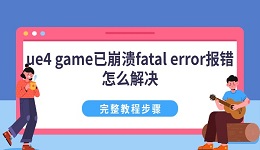随着技术的发展,外置存储设备的性能有了显著提升,尤其是外接固态硬盘(External SSD, ESSD),其读写速度已经可以与内部SSD相媲美。对于游戏玩家而言,使用ESSD来存放游戏不仅可以释放宝贵的内置存储空间,还能享受到快速加载时间带来的流畅体验。本文将探讨如何利用ESSD作为游戏存储介质,并提供一系列解决方案帮助用户确保最佳的游戏体验。

一、了解你的硬件需求
在开始之前,你需要确认自己的电脑是否支持通过外部接口连接SSD进行高效的数据传输。通常来说,USB 3.1 Gen 2及以上版本、Thunderbolt 3或4接口能够为外接SSD提供足够的带宽以满足大部分现代游戏的需求。
检查电脑上可用的端口类型及版本,确认所选ESSD使用的接口标准与其匹配。

如果发现当前配置不达标,则考虑升级主板或者购买适配器。
如果你不确定你的系统配置,可以使用像驱动人生这样的工具来自动检测你的硬件信息,并根据需要更新或安装最新的驱动程序,以确保最佳兼容性和性能。

 好评率97%
好评率97%  下载次数:5346483
下载次数:5346483 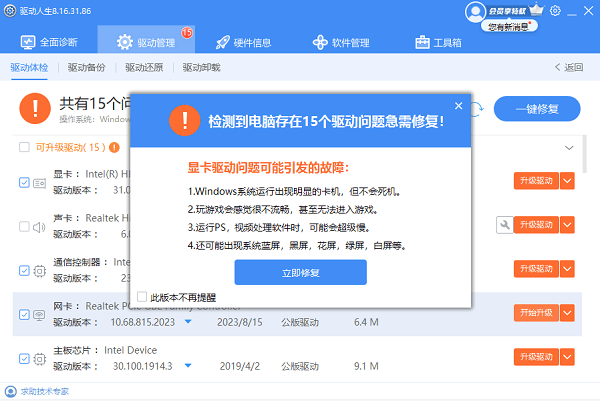
二、选择合适的外接固态硬盘
不同品牌和型号的ESSD在性能表现上存在差异,因此挑选时需关注几个关键指标如连续读取/写入速度、随机IOPS能力等。此外,容量大小也是不可忽视的因素之一。

三、正确安装并格式化新购入的ESSD
将ESSD物理连接到电脑后,还需要对其进行适当的设置才能正常使用。这一步骤包括但不限于分配盘符、选择文件系统类型等。
使用随附的数据线将ESSD接入电脑相应接口。
右键点击“此电脑”>“管理”>“磁盘管理”打开“磁盘管理”工具。

查找新出现但尚未初始化的磁盘,在其上右击选择“初始化磁盘”。
接着再次右击该磁盘,选择“新建简单卷”,按照向导提示完成剩余步骤。
最后别忘了给这个新分区指派一个字母标识。
如果在移动游戏或其他重要数据时遇到问题,比如不小心删除了文件,你可以下载数据救星软件,利用强大的数据恢复功能尝试找回丢失的数据。

 好评率97%
好评率97%  下载次数:4945817
下载次数:4945817 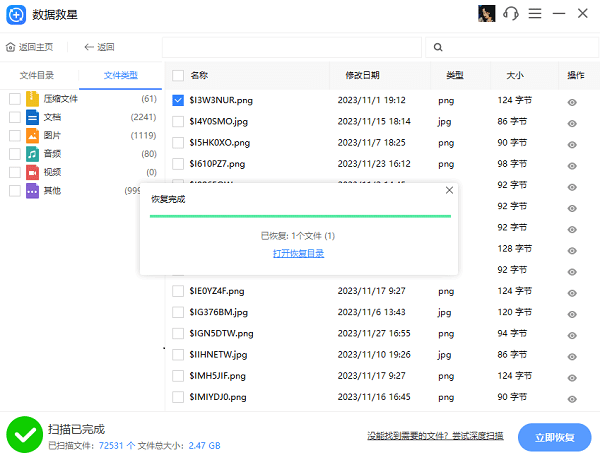
四、转移现有游戏至ESSD
对于已经在其他位置安装好的游戏,可以直接将其移动到新的存储位置而无需重新下载安装。不过需要注意的是,某些平台可能对游戏目录有特定要求。
确保目标游戏支持更换安装路径;如果不支持,则只能卸载后重新安装。
利用Windows自带的“剪切”功能将整个游戏文件夹从原位置拖拽至ESSD中。
在游戏启动器内更新该游戏的实际安装路径信息,测试运行以确保一切正常。
五、优化游戏性能设置
即便拥有了高速ESSD,若不对相关软件做适当调整也可能无法达到预期效果。比如关闭不必要的后台程序、开启高性能模式等都是常见的做法。
通过任务管理器查看哪些进程占用了大量资源,并结束那些非必要的服务。
进入BIOS界面检查是否有可优化SSD性能的相关设置项,例如启用AHCI模式而非IDE兼容性模式。
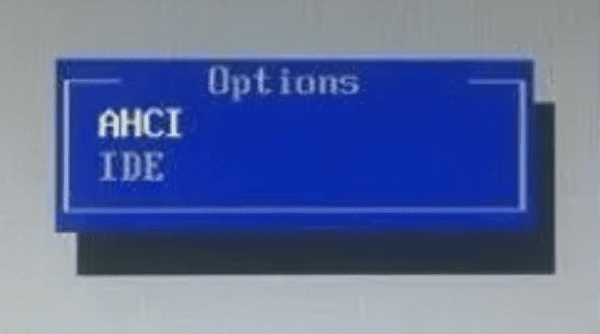
对于支持高级设置的游戏,尝试降低画质预设等级或手动调节图形选项,以获得更稳定的帧率表现。
以上就是“外接固态硬盘能打游戏吗”的文章介绍。希望对大家有所帮助。如果遇到网卡、显卡、蓝牙、声卡等驱动的相关问题都可以下载“驱动人生”进行检测修复,同时驱动人生支持驱动下载、驱动安装、驱动备份等等,可以灵活的安装驱动。

 好评率97%
好评率97%  下载次数:5346483
下载次数:5346483